Tin công nghệ
Hướng dẫn cách cập nhật, update Windows 11 lên phiên bản mới chi tiết nhất
Giờ đây người dùng sẽ có được những trải nghiệm thú vị hơn về các tính năng sau khi mới đây Windows đã ra mắt hệ điều hành Windows 11 miễn phí. Nếu như bạn đang có một laptop hoặc PC sử dụng hệ điều hành Windows thì hãy theo dõi bài viết dưới đây của chúng tôi để biết cách update Windows 11 nhé!
Cách cập nhật, update Windows 11 lên phiên bản mới nhất
- Đối với thiết bị Windows 11
Những thiết bị có mặt trên thị trường từ ngày 5/10/2021 đã được cài đặt sẵn Windows 11. Đối với một số thiết bị mới đã cài đặt Windows 10 sẽ nằm trong nhóm những thiết bị đầu tiên nhận được bản nâng cấp lên Windows 11.
- Đối với thiết bị Windows 10
Bước 1: Chọn mục Setting tại nút Start > Chọn Update & Security > Chọn vào Windows Update.
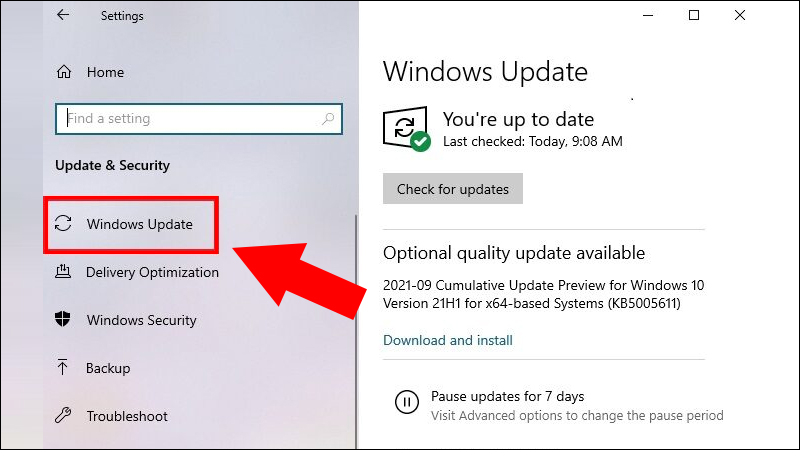
Chọn Windows Update trong nhóm Settings
Bước 2: Chọn vào mục Check for updates.
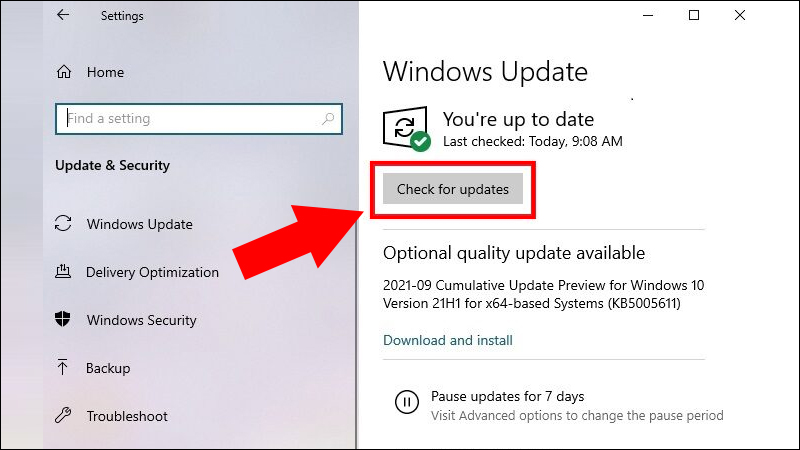
Chọn Check for updates để tiến hành kiểm tra máy đã tới thời gian được phép nâng cấp
Bước 3: Chọn mục Download and install.
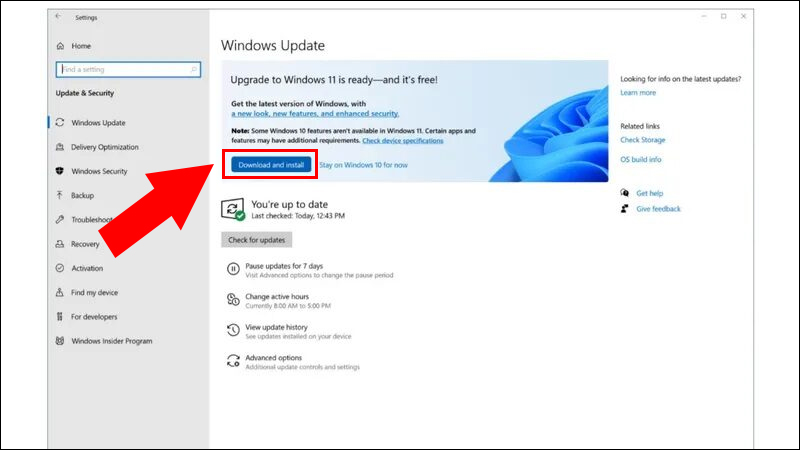
Chọn vào Download and install và thực hiện quá trình tải
Một số lưu ý cần biết khi cập nhật, update Windows 11
- LƯU Ý QUAN TRỌNG
+ Bản cập nhật Windows 11 miễn phí được bắt đầu được phát hành vào ngày 5 tháng 10 và sẽ triển khai một cách cẩn thận theo từng giai đoạn nhằm đảm bảo được chất lượng. Dự kiến đến giữa năm 2022, tất cả những thiết bị đủ điều kiện sẽ nhận được bản cập nhật Windows 11 miễn phí.
+ Những dòng Laptop và máy tính bàn AIO Windows 10 đáp ứng đủ 3 tiêu chí sau để có cập nhật lên Windows 11:
Cấu hình của máy đáp ứng yêu cầu tối thiểu
- Để có thể update được Windows 11 thì cấu hình máy của bạn cần phải đáp ứng một số yêu cầu tối thiểu như sau:
+ Bộ xử lý (CPU): Tối thiểu ở mức 1 GHz. Có 2 lõi trở lên trên bộ xử lý 64 bit tương thích hoặc là Hệ thống trên chip (SoC).
+ RAM: Mức tối thiểu 4GB.
+ Phần mềm hệ thống: UEFI, đáp ứng khả năng khởi động an toàn.
+ Bộ nhớ trong: Có dung lượng 64GB trở lên.
+ Card đồ họa: Tương thích với DirectX 12 trở lên với trình điều khiển WDDM 2.0.
+ Màn hình: Màn hình có độ nét cao (720p) lớn hơn 9 ” theo đường chéo, 8 bit trên mỗi kênh màu.
+ TPM: Phiên bản 2.0.
+ Kết nối Internet và tài khoản Microsoft: Đối với tất cả những phiên bản Windows 11, cần phải có truy cập internet để thực hiện việc cập nhật và tải xuống cũng như tận dụng một số tính năng. Tài khoản Microsoft là yếu tố bắt buộc đối với một số tính năng.
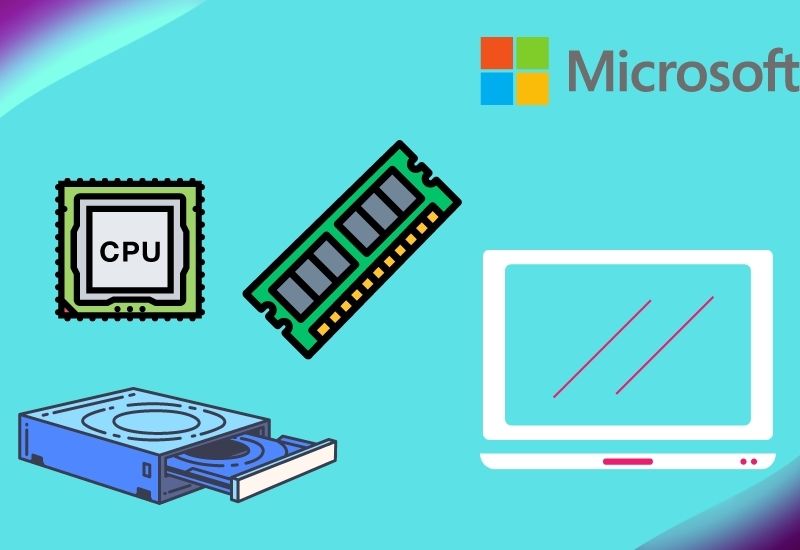
Bộ cấu hình máy được hỗ trợ Windows 11
Bộ vi xử lý Intel được hỗ trợ bởi Windows 11
- Một số dòng của bộ vi xử lý Intel được hỗ trợ Windows 11 như sau:
+ Core: Tối thiểu từ thế hệ thứ 7 trở lên.
+ Celeron và Atom: Từ Apollo Lake trở lên.
+ Xeon: Skylake-SP, Cooper Lake-SP, Cascade Lake-SP và Xeon Ice Lake-SP.
+ Pentium: Tối thiểu từ thế hệ 8 trở lên.

Bộ xử lý Intel được hỗ trợ Windows 11
Bộ xử lý AMD hỗ trợ Windows 11
- Đối với những bộ xử lý AMD sẽ được hỗ trợ trên các dòng sau:
+ CPU AMD Ryzen: Từ 2000 series trở lên.
+ CPU AMD Ryzen Threadripper: 2000, 3000 cùng Pro 3000.
+ CPU AMD Epyc: Thế hệ thứ 2 và thứ 3.

CPU AMD được hỗ trợ Windows 11
Một số câu hỏi liên quan
- Máy tính thế hệ cũ Update được Windows 11 không?
Trả lời: Hãng Microsoft đã tuyên bố rằng họ sẽ không chặn những người dùng cài đặt Windows 11 trên các máy tính cũ. Vậy nên bạn hoàn toàn có thể cập nhật lên Windows 11 sử dụng máy tính cũ nhưng chỉ là không thông qua Windows Update mà thực hiện bằng cách thủ công bằng file ISO tải xuống từ trang cung cấp của nhà Microsoft.
+ Đối với các doanh nghiệp sử dụng hệ thống máy tính cũ: Việc nâng cấp lên hệ điều hành lên Windows 11 đối với những máy thế hệ cũ giúp doanh nghiệp có thể đánh giá được mức độ tương thích của Windows 11.
+ Đối với những cá nhân sử dụng máy tính, laptop cũ: Việc cập nhật này sẽ mang đến nhiều rủi ro, mức ổn định thấp. Nếu bạn muốn có được trải nghiệm ổn định thì cần phải đáp ứng được CPU 64-bit tốc độ 1GHz với 2 lõi trở lên, 4GB RAM cùng với 64GB dung lượng lưu trữ.
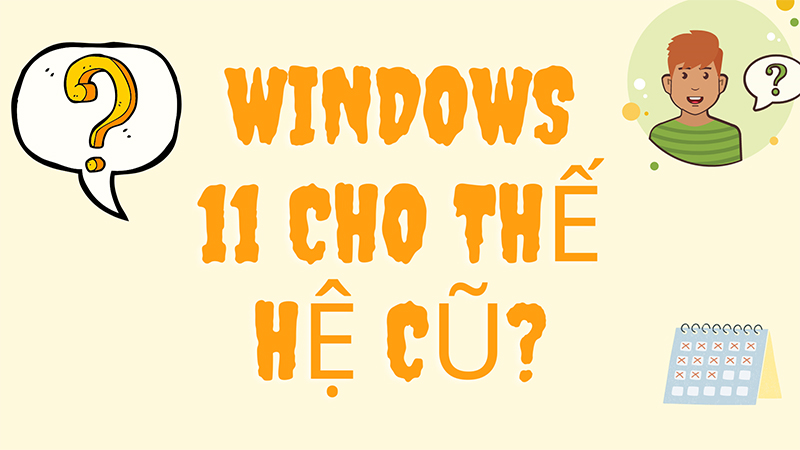
Máy tính thể hệ cũ có cài được Windows 11
- Có cần thực hiện việc kích hoạt bản quyền sau khi cài mới?
Trả lời: Không nhé bởi vì hệ điều hành Windows 11 sẽ được phát hành dưới dạng miễn phí cho người dùng Windows 10 bản quyền cho nên bạn chỉ cần cập nhật hệ điều hành của mình lên Windows 11, hệ thống sẽ tự động liên kết đối với tài khoản Microsoft mà bạn đã đăng nhập với ID phần cứng cũng như tự động kích hoạt bản quyền cho Windows.
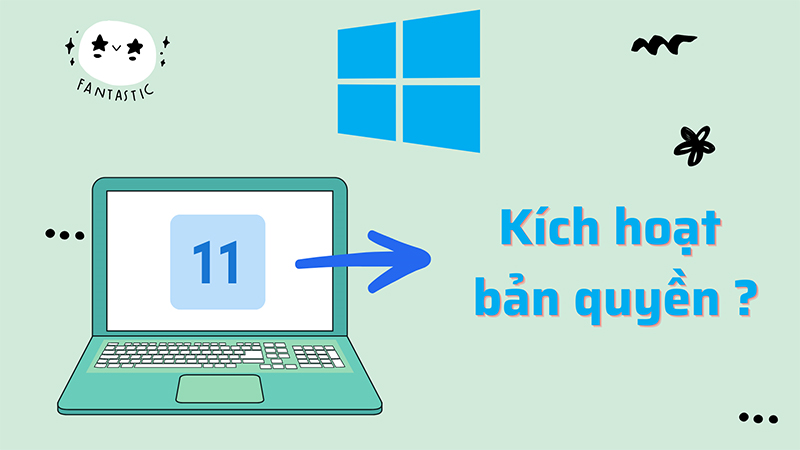
Windows 11 không cần kích hoạt bản quyền
Trên đây là những thông tin về Windows 11 cũng như hướng dẫn chi tiết cách cập nhật. Mong rằng bài viết trên sẽ hữu ích dành cho bạn. Nếu có bất cứ thắc mắc hay muốn mua sản phẩm công nghệ chính hãng hãy liên hệ ngay với Mygear nhé!

 Tin công nghệ
Tin công nghệ
 Game
Game
 Đánh giá
Đánh giá
 Thủ thuật
Thủ thuật
 Tư vấn
Tư vấn
 Khám phá
Khám phá
 Tin khuyến mãi
Tin khuyến mãi
 Review - Video
Review - Video
 PC DIY
PC DIY
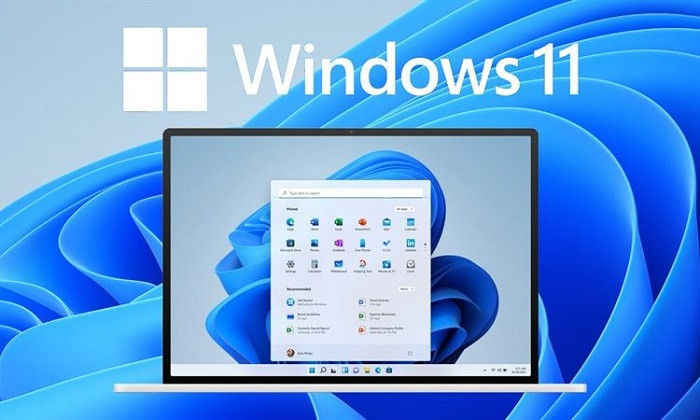













Bình luận bài viết